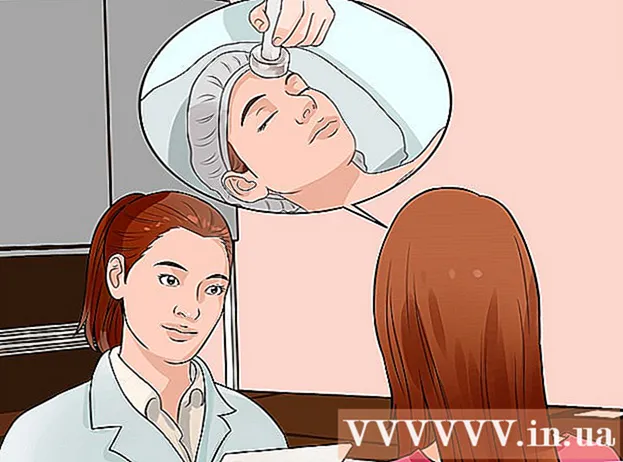लेखक:
John Pratt
निर्माण की तारीख:
16 फ़रवरी 2021
डेट अपडेट करें:
1 जुलाई 2024

विषय
- कदम बढ़ाने के लिए
- 2 की विधि 1: सभी सूचनाओं को ब्लॉक करें
- विधि 2 की 2: अधिसूचना विकल्पों को अनुकूलित करें
यह लेख आपको दिखाएगा कि एंड्रॉइड पर व्हाट्सएप नोटिफिकेशन कैसे बंद करें। आप अपने डिवाइस की सेटिंग में सभी सूचनाएं बंद कर सकते हैं, या व्यक्तिगत विकल्पों को नियंत्रित कर सकते हैं - जैसे कि अधिसूचना ध्वनि या पॉप-अप सूचनाएं - व्हाट्सएप की सेटिंग में।
कदम बढ़ाने के लिए
2 की विधि 1: सभी सूचनाओं को ब्लॉक करें
 अपने Android डिवाइस की सेटिंग खोलें। सेटिंग्स ऐप आमतौर पर गियर या रिंच की तरह दिखता है।
अपने Android डिवाइस की सेटिंग खोलें। सेटिंग्स ऐप आमतौर पर गियर या रिंच की तरह दिखता है।  एप्लिकेशन मैनेजर या एप्लिकेशन टैप करें। अपने डिवाइस पर एप्लिकेशन की सूची से सेटिंग मेनू खोलें। यह वह मेनू भी है जहाँ आप अपने Android से ऐप्स को अक्षम या अनइंस्टॉल कर सकते हैं।
एप्लिकेशन मैनेजर या एप्लिकेशन टैप करें। अपने डिवाइस पर एप्लिकेशन की सूची से सेटिंग मेनू खोलें। यह वह मेनू भी है जहाँ आप अपने Android से ऐप्स को अक्षम या अनइंस्टॉल कर सकते हैं। - अधिकांश Android उपकरणों पर इस विकल्प को "एप्लिकेशन मैनेजर" या "ऐप्स" कहा जाता है, लेकिन कुछ उपकरणों पर यह नाम अलग हो सकता है।
 नीचे स्क्रॉल करें और WhatsApp पर टैप करें। अब आप व्हाट्सएप के लिए "ऐप की जानकारी" पृष्ठ खोलें।
नीचे स्क्रॉल करें और WhatsApp पर टैप करें। अब आप व्हाट्सएप के लिए "ऐप की जानकारी" पृष्ठ खोलें।  सभी सूचनाएं बंद करें। आपके डिवाइस के मॉडल और सॉफ्टवेयर के आधार पर, आपको "सूचनाएं दिखाएं" विकल्प को रद्द करना होगा या "ब्लॉक सूचनाओं" स्विच को चालू करना होगा।
सभी सूचनाएं बंद करें। आपके डिवाइस के मॉडल और सॉफ्टवेयर के आधार पर, आपको "सूचनाएं दिखाएं" विकल्प को रद्द करना होगा या "ब्लॉक सूचनाओं" स्विच को चालू करना होगा। - यदि आपको पृष्ठ पर "सूचना" मेनू दिखाई देता है, तो उसे टैप करें और "ब्लॉक ऑल" स्विच चालू करें।
- यदि आपको "सूचनाएं" मेनू दिखाई नहीं देता है, तो अपनी स्क्रीन के शीर्ष पर "नोटिफ़िकेशन दिखाएँ" विकल्प ढूंढें और इसे अचयनित करें।
 अपनी कार्रवाई की पुष्टि करें। कुछ डिवाइस अब आपसे पूछेंगे कि क्या आप वास्तव में सूचनाओं को बंद करना चाहते हैं। इस स्थिति में, अपने परिवर्तनों को सहेजने के लिए "ठीक" या "पुष्टि करें" पर टैप करें। अब आपको अपनी होम स्क्रीन पर या अपनी स्क्रीन के शीर्ष पर व्हाट्सएप की कोई सूचना दिखाई नहीं देगी।
अपनी कार्रवाई की पुष्टि करें। कुछ डिवाइस अब आपसे पूछेंगे कि क्या आप वास्तव में सूचनाओं को बंद करना चाहते हैं। इस स्थिति में, अपने परिवर्तनों को सहेजने के लिए "ठीक" या "पुष्टि करें" पर टैप करें। अब आपको अपनी होम स्क्रीन पर या अपनी स्क्रीन के शीर्ष पर व्हाट्सएप की कोई सूचना दिखाई नहीं देगी।
विधि 2 की 2: अधिसूचना विकल्पों को अनुकूलित करें
 व्हाट्सएप खोलें। व्हाट्सएप आइकन एक हरे रंग के फोन के साथ हरे रंग के भाषण बुलबुले की तरह दिखता है।
व्हाट्सएप खोलें। व्हाट्सएप आइकन एक हरे रंग के फोन के साथ हरे रंग के भाषण बुलबुले की तरह दिखता है।  मेनू बटन पर टैप करें। यह बटन व्हाट्सएप होम स्क्रीन के ऊपरी दाएं कोने में एक के ऊपर एक, तीन डॉट्स जैसा दिखता है। यह एक ड्रॉप-डाउन मेनू खोल देगा।
मेनू बटन पर टैप करें। यह बटन व्हाट्सएप होम स्क्रीन के ऊपरी दाएं कोने में एक के ऊपर एक, तीन डॉट्स जैसा दिखता है। यह एक ड्रॉप-डाउन मेनू खोल देगा। - जब वार्तालाप में व्हाट्सएप खुलता है, तो मेनू बटन कुछ और दिखाएगा। इस स्थिति में, होम स्क्रीन पर लौटने के लिए पहले बैक बटन पर टैप करें, फिर मेनू बटन पर टैप करें।
 सेटिंग्स टैप करें। इससे व्हाट्सएप सेटिंग मेनू खुल जाएगा।
सेटिंग्स टैप करें। इससे व्हाट्सएप सेटिंग मेनू खुल जाएगा।  सूचनाएं टैप करें। यह विकल्प सेटिंग्स मेनू में एक हरे रंग की घड़ी के बगल में है। यहां आप अपनी सभी सूचनाओं को समायोजित कर सकते हैं और केवल उन्हीं को रख सकते हैं जिन्हें आप उपयोगी पाते हैं।
सूचनाएं टैप करें। यह विकल्प सेटिंग्स मेनू में एक हरे रंग की घड़ी के बगल में है। यहां आप अपनी सभी सूचनाओं को समायोजित कर सकते हैं और केवल उन्हीं को रख सकते हैं जिन्हें आप उपयोगी पाते हैं।  अधिसूचना ध्वनियों का चयन रद्द करें। मेनू के शीर्ष पर इस विकल्प को अचयनित करके सभी अधिसूचना ध्वनियों को बंद कर दें। इस विकल्प को अक्षम करने के साथ, आपको संदेशों को प्राप्त करने और भेजने पर ध्वनियाँ नहीं सुनाई देंगी।
अधिसूचना ध्वनियों का चयन रद्द करें। मेनू के शीर्ष पर इस विकल्प को अचयनित करके सभी अधिसूचना ध्वनियों को बंद कर दें। इस विकल्प को अक्षम करने के साथ, आपको संदेशों को प्राप्त करने और भेजने पर ध्वनियाँ नहीं सुनाई देंगी।  संदेश सूचनाओं को अनुकूलित करें। "संदेश" शीर्षक के तहत आप अधिसूचना ध्वनि, कंपन, पॉपअप सूचना और अधिसूचना एलईडी के विकल्पों को समायोजित कर सकते हैं। ये विकल्प आपकी सभी व्यक्तिगत बातचीत पर लागू होते हैं।
संदेश सूचनाओं को अनुकूलित करें। "संदेश" शीर्षक के तहत आप अधिसूचना ध्वनि, कंपन, पॉपअप सूचना और अधिसूचना एलईडी के विकल्पों को समायोजित कर सकते हैं। ये विकल्प आपकी सभी व्यक्तिगत बातचीत पर लागू होते हैं। - "अधिसूचना ध्वनि" पर टैप करें, ध्वनि को बंद करने के लिए "साइलेंट" का चयन करें और फिर "ओके" पर टैप करें। सूचना मिलते ही आपका डिवाइस बजना बंद कर देगा।
- "कंपन" पर टैप करें और इसे बंद करने के लिए "बंद" चुनें। जब आप एक सूचना प्राप्त करते हैं तो आपका डिवाइस अब कंपन नहीं करेगा।
- "पॉप-अप सूचनाएं" पर टैप करें और इसे बंद करने के लिए "नो पॉपअप" चुनें। अब आपको एक नए संदेश के साथ अपने डिवाइस की होम स्क्रीन पर पॉप-अप नोटिफिकेशन नहीं दिखेगा।
- "अधिसूचना एलईडी" पर टैप करें और इसे बंद करने के लिए "कोई नहीं" चुनें। अब आपका डिवाइस एक नए संदेश के लिए एक अधिसूचना प्रकाश नहीं दिखाएगा।
 नीचे स्क्रॉल करें और समूह संदेश विकल्पों को समायोजित करें। समूह संदेशों के लिए सूचनाएं अनुकूलित करने के लिए मेनू में एक अलग अनुभाग है। यहां "अधिसूचना संदेश", "कंपन", "पॉप-अप सूचनाएं" और "अधिसूचना एलईडी" के लिए सेटिंग्स को समायोजित करने के लिए "संदेश" के समान विकल्प हैं।
नीचे स्क्रॉल करें और समूह संदेश विकल्पों को समायोजित करें। समूह संदेशों के लिए सूचनाएं अनुकूलित करने के लिए मेनू में एक अलग अनुभाग है। यहां "अधिसूचना संदेश", "कंपन", "पॉप-अप सूचनाएं" और "अधिसूचना एलईडी" के लिए सेटिंग्स को समायोजित करने के लिए "संदेश" के समान विकल्प हैं।  नीचे स्क्रॉल करें और कॉल विकल्प समायोजित करें। आप व्हाट्सएप के जरिए कॉल के लिए नोटिफिकेशन के विकल्पों को भी समायोजित कर सकते हैं।
नीचे स्क्रॉल करें और कॉल विकल्प समायोजित करें। आप व्हाट्सएप के जरिए कॉल के लिए नोटिफिकेशन के विकल्पों को भी समायोजित कर सकते हैं। - "रिंगटोन" पर टैप करें, "साइलेंट" चुनें, फिर "ओके" पर टैप करें। आपकी रिंगटोन अब चुप हो जाएगी, और आपका डिवाइस व्हाट्सएप के जरिए आने वाली कॉल के लिए आवाज नहीं करेगा।
- "कंपन" पर टैप करें और इसे बंद करने के लिए "बंद" चुनें। यदि आप इस विकल्प को अक्षम करते हैं, तो आपका डिवाइस व्हाट्सएप के माध्यम से आने वाली कॉल के लिए कंपन नहीं करेगा।